
macbook制作u盘系统,MacBook制作U盘系统启动盘的详细教程
时间:2024-12-04 来源:网络 人气:
MacBook制作U盘系统启动盘的详细教程
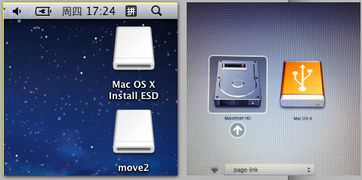
一、准备工作
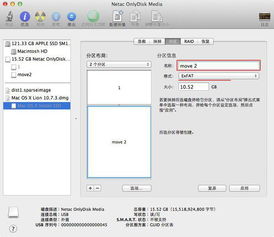
在开始制作U盘系统启动盘之前,我们需要准备以下工具和材料:
一个8GB或以上的U盘
MacBook一台
MacOS系统安装器(可以从App Store下载)
二、下载MacOS系统安装器

首先,打开MacBook的App Store,搜索并下载最新的MacOS系统安装器。下载完成后,不需要安装,只需保留安装器即可。
三、格式化U盘

将U盘插入MacBook,打开“磁盘工具”应用程序。在“磁盘工具”中,选中U盘,点击“抹掉”按钮。在弹出的窗口中,选择“Mac OS扩展(journaled)”作为格式,并输入U盘的名称。点击“抹掉”按钮,完成U盘的格式化。
四、创建U盘系统启动盘
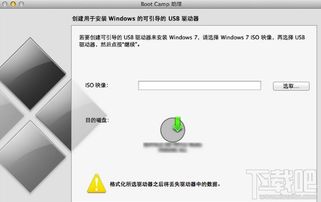
打开“实用工具”文件夹中的“终端”应用程序。在终端中,输入以下命令(假设U盘的名称为“MacOSInstall”):
sudo /Applications/Install macOS High Sierra.app/Contents/Resources/createinstallmedia --volume /Volumes/MacOSInstall --applicationpath /Applications/Install macOS High Sierra.app
输入命令后,按回车键。系统会提示输入管理员密码,输入密码后,系统会开始创建U盘系统启动盘。这个过程可能需要一段时间,请耐心等待。
五、完成制作

当系统提示“安装完成”时,表示U盘系统启动盘已经制作成功。此时,可以将U盘从MacBook中拔出,并插入其他需要安装MacOS系统的MacBook中。按照提示操作,即可完成系统的安装。
六、注意事项
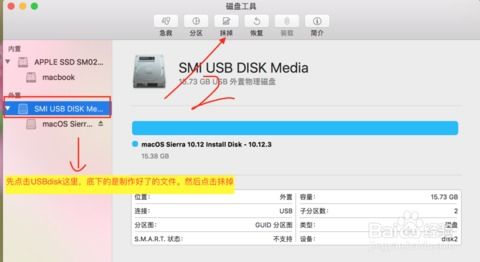
1. 在制作U盘系统启动盘之前,请确保备份好重要数据,以免数据丢失。
2. 在格式化U盘时,请确保选择正确的格式,以免无法识别。
3. 在创建U盘系统启动盘时,请确保输入正确的命令,以免出现错误。
通过以上步骤,您可以在MacBook上成功制作一个U盘系统启动盘。这样,在系统出现问题时,可以快速恢复系统,确保MacBook的正常使用。
相关推荐
教程资讯
教程资讯排行













